Como Aplicar Efeito Retro em Fotos Online
Aprenda Como Aplicar Efeito Retro em Suas Fotos Online de Forma Simples e Rápida!
Deseja dar um toque vintage às suas fotos? Neste post, mostraremos como aplicar o popular Efeito Retro de forma fácil e sem complicações. Com o nosso editor online, você terá acesso a uma variedade de modelos de efeitos para escolher e transformar suas imagens em instantes.
Nosso editor possui uma interface intuitiva, garantindo que você possa aplicar os efeitos desejados em suas fotos sem dificuldades. Siga nosso tutorial passo a passo e veja como é simples obter resultados incríveis. E se quiser fazer ajustes adicionais, aproveite as ferramentas disponíveis para aprimorar ainda mais suas imagens. Experimente agora mesmo e dê um toque retro às suas fotos!
Veja como vai ficar um modelo pronto, logo abaixo:
Veja como o resultado final é lindo, para suas fotos ficarem iguais, basta seguir o tutorial abaixo.
Dicas de efeitos vintage m PSD
Em busca de inspiração para dar um toque vintage às suas imagens? Explore página com efeitos vintage em PSD que oferece uma ampla seleção de PSDs com efeitos retro. Desde filtros que remetem às décadas passadas até elementos gráficos e texturas característicos, você encontrará tudo o que precisa para criar fotos com um estilo nostálgico único. Acesse agora mesmo e dê vida nova às suas imagens com esses incríveis recursos!
Tutorial
Acesse Nosso Editor Online e Aplique Efeitos em Suas Fotos em Apenas Alguns Passos!
Para começar, dirija-se ao nosso site editor e clique aqui para ser redirecionado diretamente para nossa plataforma online. Ao acessar o editor, você verá uma caixa com o botão “Upload”. Clique nele para enviar sua foto e começar a aplicar o efeito desejado.
Depois de carregar sua foto no editor, localize a fileira de opções no lado esquerdo da tela. Clique em “Effects” e selecione o efeito “Retro“. Uma vez escolhido, ajuste a intensidade do efeito movendo o controle deslizante “Fade” para a direita para aumentar ou para a esquerda para diminuir. Quando estiver satisfeito com o resultado, clique em “Apply” para finalizar a aplicação do efeito em sua foto. Experimente agora mesmo e veja o resultado!
Efeitos nostálgicos em suas fotos
Quer dar um toque nostálgico às suas fotos? No nosso site editor, você pode aplicar facilmente o popular Efeito Retro em suas imagens. Ao acessar nosso editor online, você encontrará uma variedade de opções de efeitos para escolher, incluindo o Efeito Retro. Após carregar sua foto, basta clicar em “Effects” e selecionar a opção “Retro“.
Com o controle deslizante “Fade“, você pode ajustar a intensidade do efeito conforme sua preferência. Experimente arrastá-lo para a direita para um efeito mais marcante ou para a esquerda para um toque mais sutil de nostalgia. Ao finalizar, clique em “Apply” e pronto! Sua foto estará pronta para compartilhar nas redes sociais ou guardar como uma lembrança especial. Transforme suas imagens com o Efeito Retro e reviva momentos únicos com um toque vintage!
Conclusão
Após aplicar o Efeito Retro e ajustar sua foto conforme desejado, é hora de salvar sua criação. No canto superior direito da tela do editor, você encontrará o botão “Save”. Clique nele e uma janela de diálogo aparecerá, permitindo que você renomeie sua foto e escolha o local onde deseja salvá-la em seu computador.
Depois de nomear e selecionar o local, clique em “Salvar” e pronto! Sua foto editada estará pronta para ser compartilhada ou guardada como uma lembrança especial. Experimente agora mesmo e preserve seus momentos com estilo!
Espero ter ajudado a todos com as dicas do tutorial, fiquem com Deus e até aproxima.




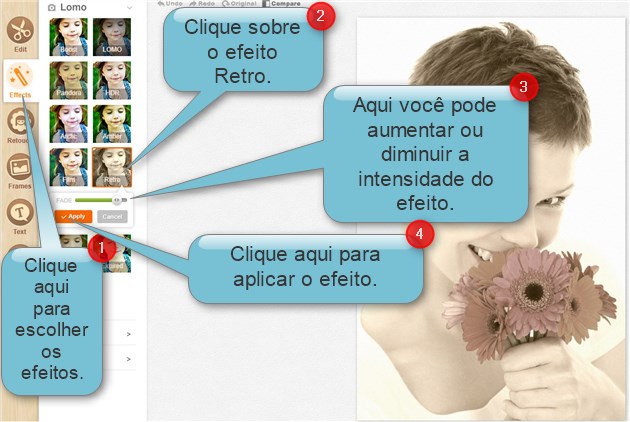

Deixe uma resposta
Want to join the discussion?Feel free to contribute!